锤子手机是一款备受用户喜爱的智能手机品牌,它的独特设计和出色性能让人们对它趋之若鹜,除了强大的功能和流畅的操作体验外,锤子手机还提供了许多个性化设置,其中之一就是可以轻松更改照片和壁纸。无论是想要将自己的照片设置为手机壁纸,还是想要个性化手机界面,锤子手机都能满足用户的需求。接下来我们将为大家介绍如何在锤子手机上进行照片和壁纸的修改,让您的手机焕然一新。
锤子手机壁纸修改教程
具体方法:
1.以前用苹果的时候,修改桌面壁纸。都是直接在相册里面,点击想用的图片就可以进行设置。但是锤子手机,需要在“设置”里面进行。
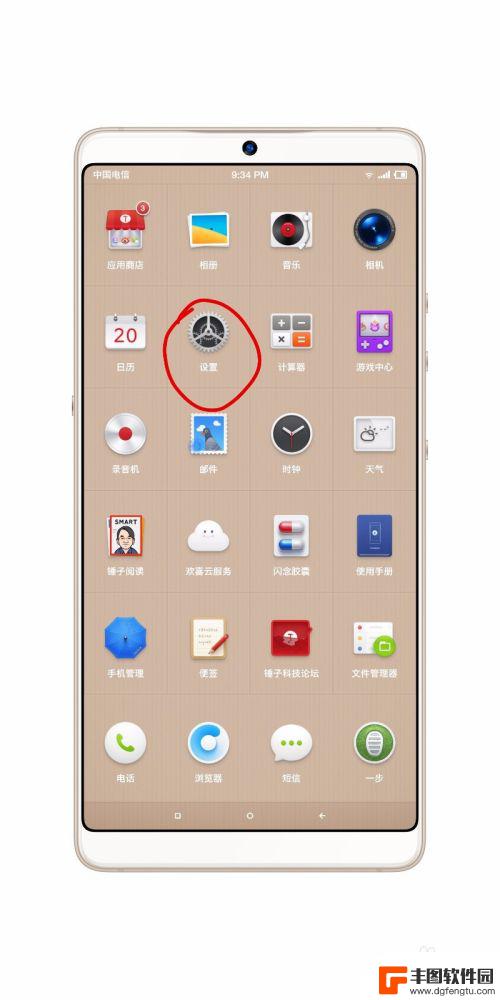
2.在设置里面,我们点击“锁屏壁纸”。进入之后,就能看到有“系统壁纸”、“在线壁纸”和“使用过的壁纸”,这三类。
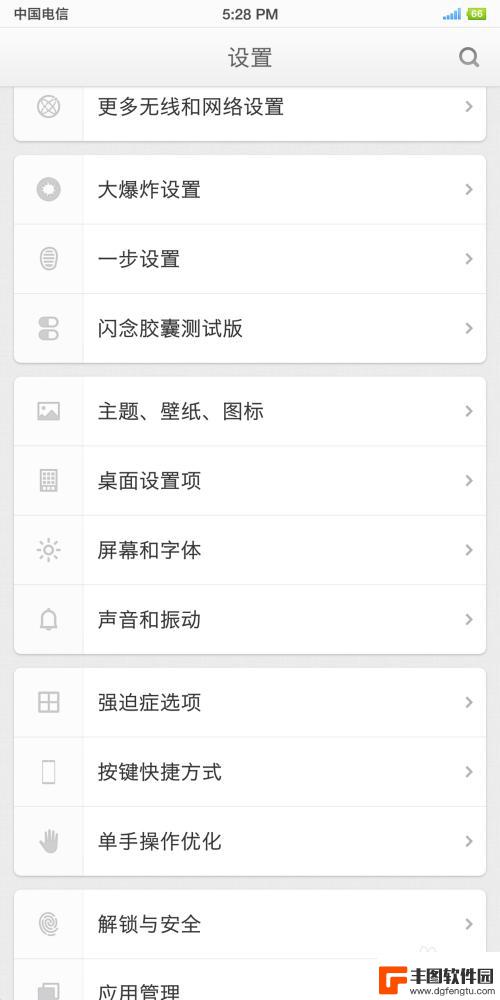
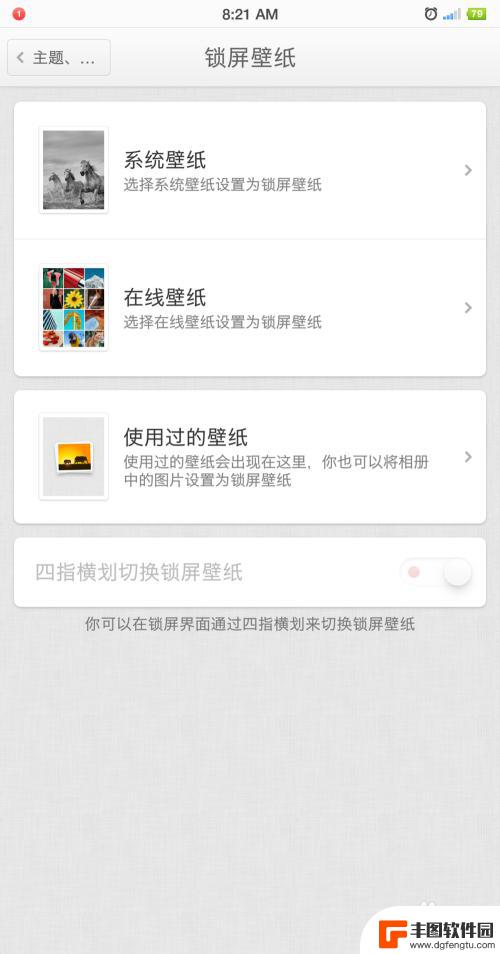
3.系统壁纸里面是,机器本身自带的默认的壁纸们,其实也是有很多选择的。
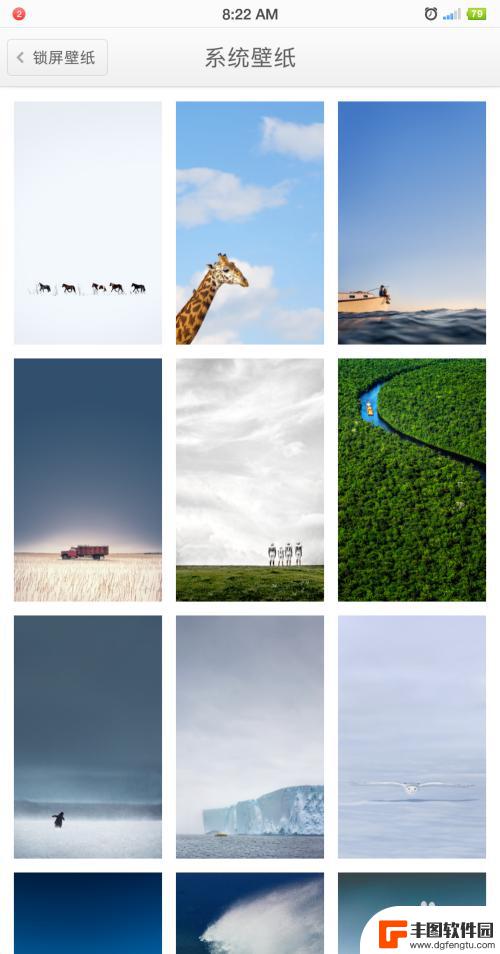
4.在线壁纸是可以下载选择的壁纸库,也是有很多的,可以供我们选择。
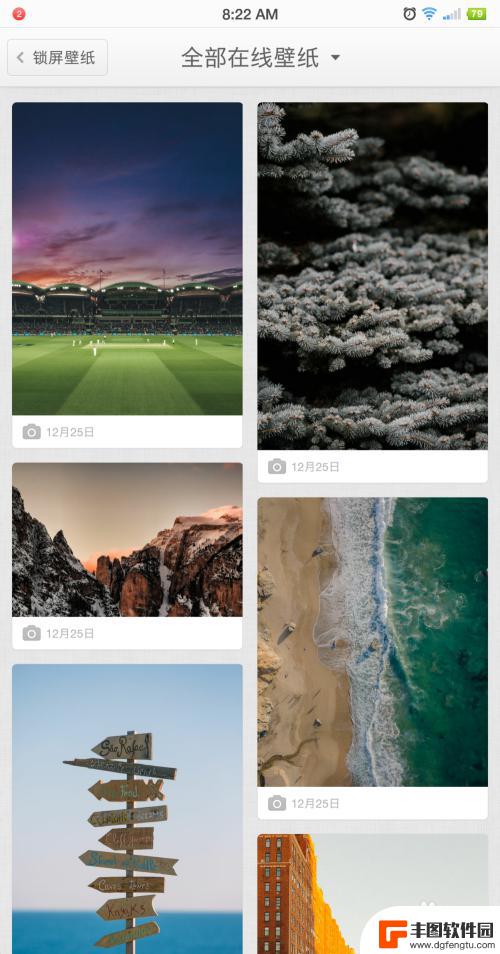
5.但是我们现在很多人,都喜欢自己拍照,或是截图做壁纸。那么就需要在这里添加了~~我们先点击左边的大+号。
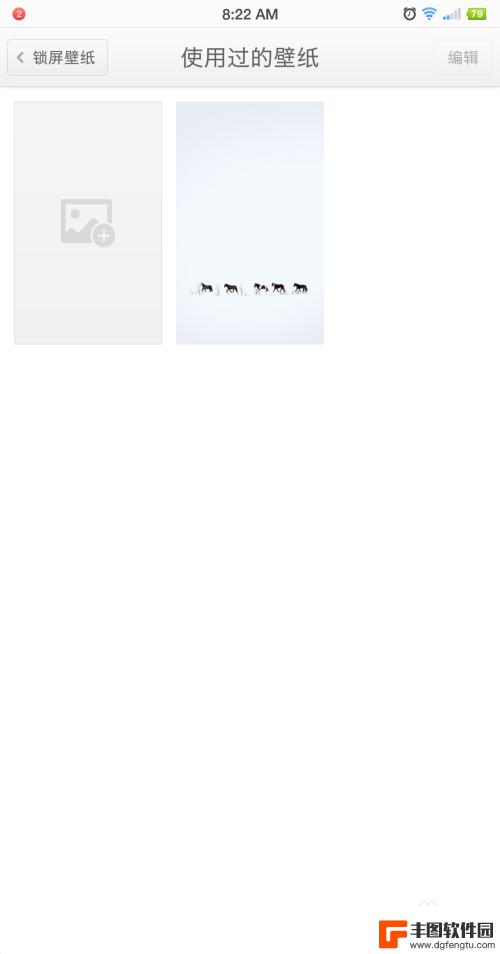
6.进入到我们自己的相册里面,然后裁剪一下。看需要哪一块图片来做壁纸,大了有点放不下。


7.设置好了之后,退出了,使用过的壁纸里面,就有这张图了。我们退出去,索赔就能看到这张图已经成为了我的新壁纸。
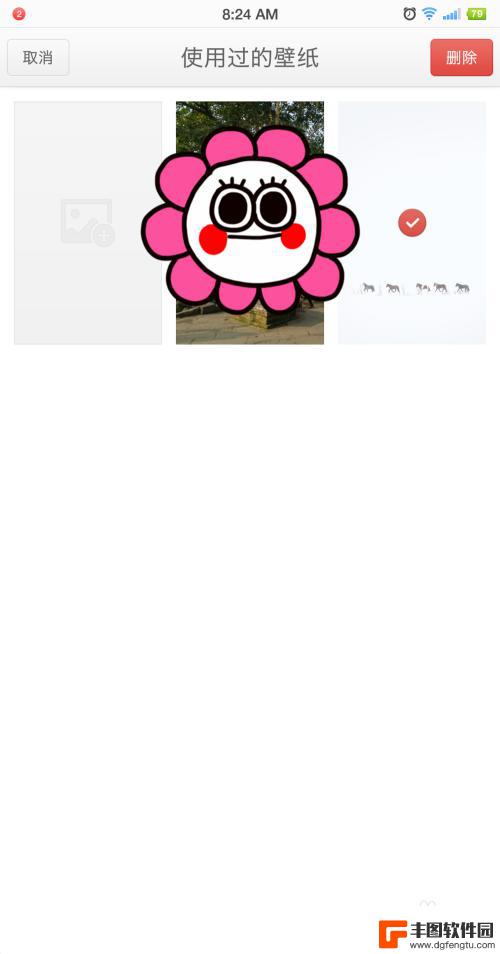

以上就是锤子手机如何更改照片的全部内容,如果有需要的用户可以按照以上步骤进行操作,希望对大家有所帮助。
相关教程
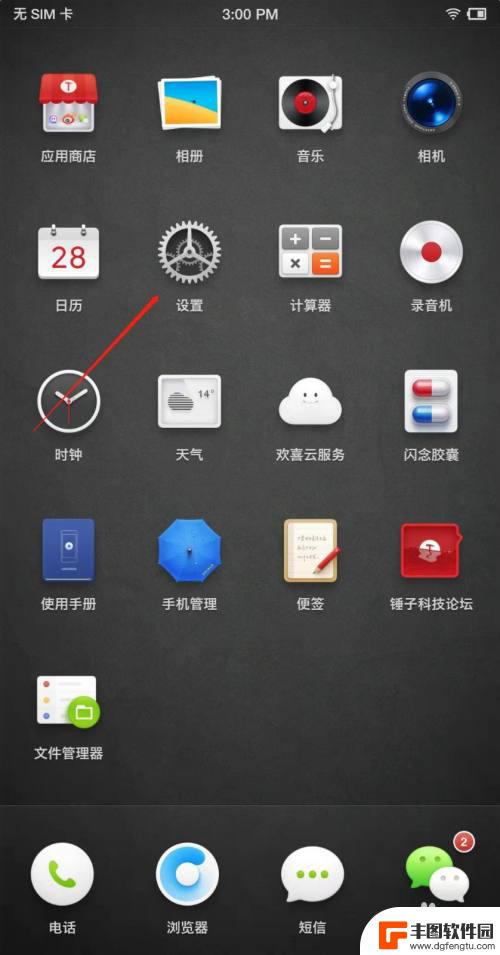
锤子手机怎么更改系统语言 锤子手机系统语言设置方法
锤子手机是一款备受用户青睐的智能手机品牌,其强大的性能和出色的用户体验赢得了众多手机用户的喜爱,在使用锤子手机时,有时候我们可能会遇到一些系统语言不适配的问题,需要更改手机的系...
2024-02-02 12:37:20

如何更换锤子手机的主题 锤子手机修改桌面主题方法
锤子手机是一款备受用户喜爱的智能手机品牌,其独特的设计和强大的性能赢得了众多用户的青睐,有些用户可能会觉得手机的主题不够个性化或者想要更换新的主题来增加手机的视觉效果。在这种情...
2024-10-25 08:30:27
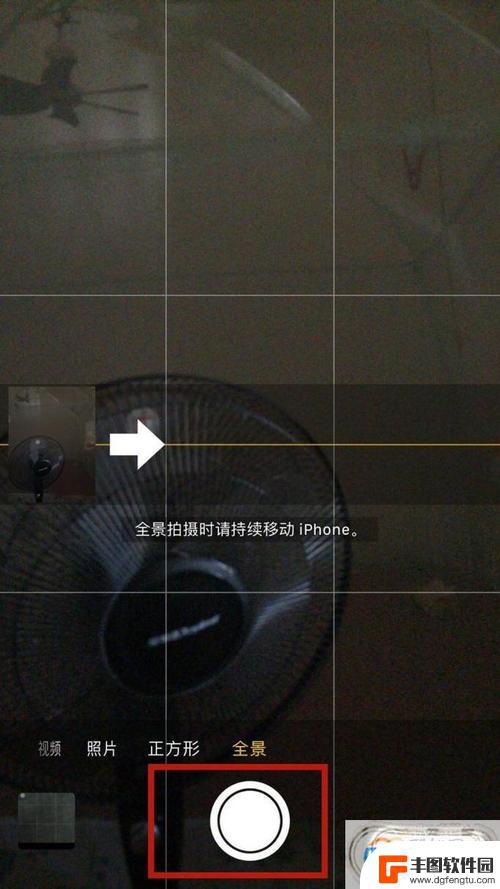
锤子手机拍照怎么设置全景 锤子手机拍照像素最大支持多少
随着手机摄影的普及,拍照成为了我们生活中的常态,而对于热爱摄影的人士来说,拍照像素自然是一个重要的指标,而在众多手机品牌中,锤子手机以其出色的拍照性能,备受用户好评。那么,锤子...
2023-09-19 13:19:25
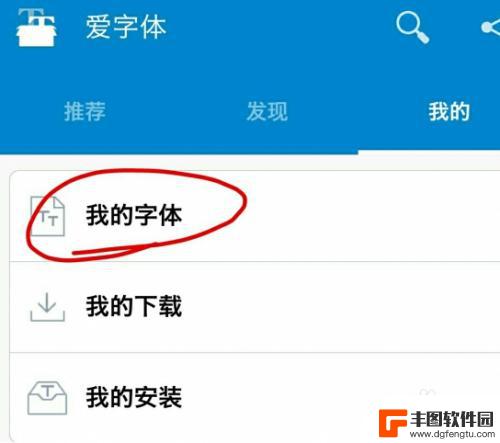
锤子手机如何设置打字字体 锤子手机怎么调整字体样式
锤子手机作为一款备受欢迎的智能手机品牌,除了强大的性能和出色的拍照功能外,其独特的设计和个性化设置也备受用户青睐,其中,字体样式的调整是锤子手机的一个独特之处。用户可以根据个人...
2023-11-21 12:46:30
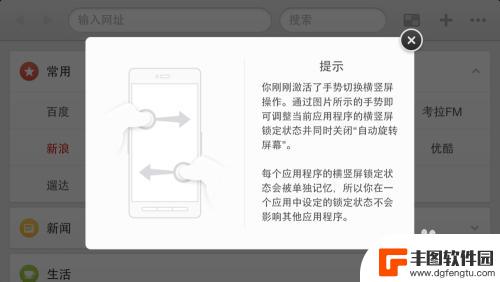
锤子手机怎么反转 锤子手机自动横屏问题解决方法
锤子手机怎么反转,自从锤子手机品牌创立以来,就凭借着独特的设计风格和优质的硬件配置吸引了众多消费者的眼球,不过,随着使用时间的延长,一些问题也开始浮现出来。其中一个比较常见的问...
2023-10-30 15:45:55
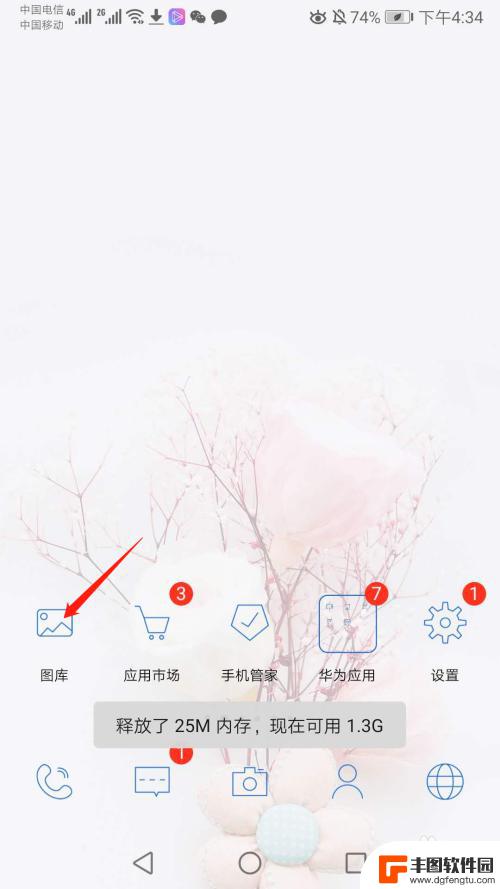
锤子手机图片如何幻灯播放 华为手机相册照片怎么做成幻灯片播放
现代手机已经成为人们生活中不可或缺的重要工具,除了通讯功能外,手机还承载着大量的照片和视频,如何更好地展示这些精彩瞬间呢?锤子手机可以通过简单的操作实现图片的幻灯播放,让用户轻...
2024-07-22 17:39:18

苹果手机电话怎么设置满屏显示 iPhone来电全屏显示怎么设置
苹果手机作为一款备受欢迎的智能手机,其来电全屏显示功能也备受用户青睐,想要设置苹果手机来电的全屏显示,只需进入手机设置中的电话选项,然后点击来电提醒进行相应设置即可。通过这一简...
2024-11-27 15:22:31

三星山寨手机怎么刷机 山寨手机刷机工具
在当今科技发展迅速的时代,手机已经成为人们生活中不可或缺的重要工具,市面上除了知名品牌的手机外,还存在着许多山寨手机,其中三星山寨手机尤为常见。对于一些用户来说,他们可能希望对...
2024-11-27 14:38:28
小编精选
苹果手机电话怎么设置满屏显示 iPhone来电全屏显示怎么设置
2024-11-27 15:22:31三星山寨手机怎么刷机 山寨手机刷机工具
2024-11-27 14:38:28怎么手机照片做表情 自己制作微信表情包的步骤
2024-11-27 13:32:58手机锁死怎么解开密码 手机屏幕锁住了怎样解锁
2024-11-27 11:17:23如何让手机与蓝牙耳机对接 手机无法连接蓝牙耳机怎么办
2024-11-27 10:28:54苹果手机怎么关闭听筒黑屏 苹果手机听筒遮住后出现黑屏怎么办
2024-11-27 09:29:48vivo手机如何更改字体大小 vivo手机系统字体大小修改步骤
2024-11-26 16:32:51手机上如何设置显示温度 手机屏幕如何显示天气和时间
2024-11-26 14:35:15手机流量为什么不能用 手机流量突然无法上网怎么办
2024-11-26 13:17:58手机屏幕白边如何去除黑边 华为手机屏幕上方显示黑色条纹怎么处理
2024-11-26 12:20:15热门应用